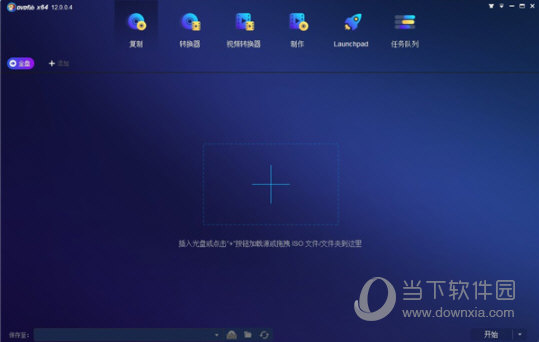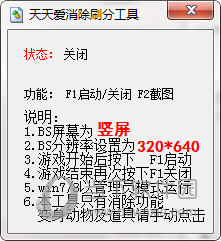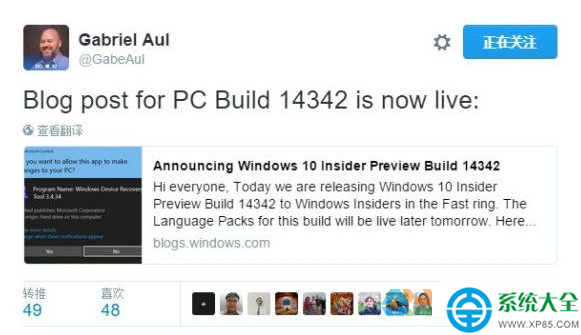win7系统怎么开启护眼模式?win7电脑护眼模式设置方法下载
win7系统有着非常不错的兼容性,现在很多依旧有很多的用户依旧在使用该系统,近期一些小伙伴想要知道win7系统怎么开启护眼模式?我们需要通过个性化功能来进行使用,接下来就让我们一起来看看详细的操作步骤吧,希望本期win7教程能够帮助广大用户们解决问题。
win7电脑护眼模式设置方法:
1、最先鼠标右键桌面上空白,开启“个性化”。
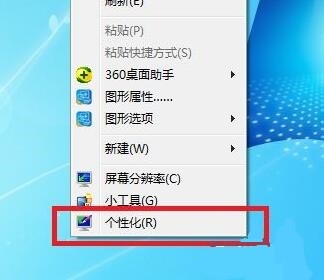
2、然后知识兔开启在其中“窗口颜色”。
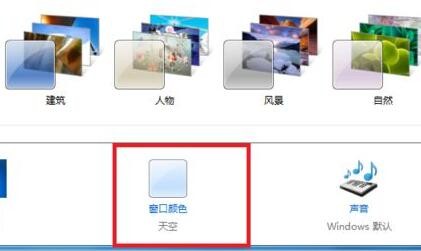
3、随后点一下当中的“高級外型设定”。
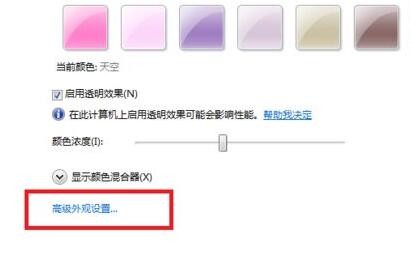
4、接着将左侧新项目改为“消息框”。
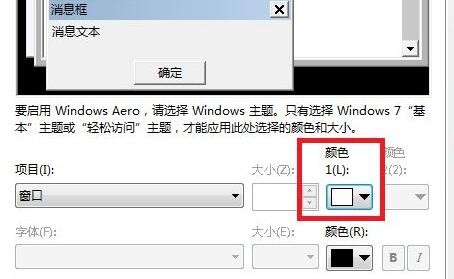
5、再点一下右侧颜色的小箭头,挑选“其他”。
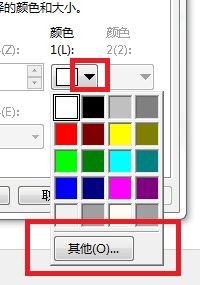
6、接着将右下方改为“红:203绿:233蓝:207”并“确定”储存就可以。
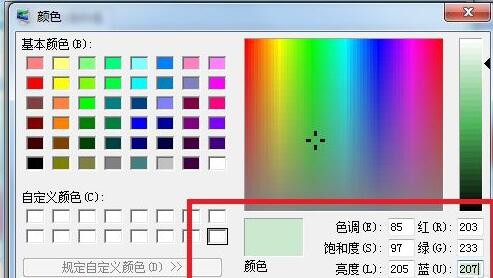
下载仅供下载体验和测试学习,不得商用和正当使用。

![PICS3D 2020破解版[免加密]_Crosslight PICS3D 2020(含破解补丁)](/d/p156/2-220420222641552.jpg)